Comment Transférer des Photos d’Android vers iPhone : 4 Solutions Efficaces
Vous venez de passer d'android à iphone et vous vous demandez comment transférer vos photos et selfies depuis votre ancien Android ? Pas de souci, vous pouvez le faire gratuitement ! Découvrez 4 méthodes simples pour "Transférer des photos Android vers l'iPhone", que vous ayez ou non un ordinateur.
Méthode 1 : Transférer des photos d'Android vers l'iPhone en un seul clic avec Tenorshare iCareFone iTransGo
Comment transférer des photos d'un iPhone à un Android? Si vous êtes un adepte de la rapidité et de la simplicité et que vous détestez les méthodes compliquées, cette méthode est faite pour vous.
Tenorshare iCareFone iTransGo est un logiciel de transfert qui vous permet de migrer photo android vers iphone en quelques clics. Et c’est aussi valable pour le chemin inverse.
Il convient de mentionner qu'il peut transférer non seulement des photos, mais aussi des contacts, des SMS, des vidéos, de la musique, etc. sans réinitialiser votre téléphone Apple !
Exit le stress d’avoir sauté la configuration des paramètres de migration lors de l’initialisation de votre nouvel iPhone. Tenorshare iCareFone iTransgo est là pour vous.
Pourquoi choisir iCareFone iTransGo?
- Aucune réinitialisation d'usine : Transfert après configuration. Pas de réinitialisation.
- Pas de perte de données : Contrairement à Déplacer vers iOS, aucune donnée de l'appareil ne sera écrasée en utilisant iCareFone iTransGo.
- Transfert rapide : 15M/S. (La vitesse sera affectée par la performance de l'ordinateur et le câble USB.)
- Facile à utiliser : iCareFone iTransGo dispose d'une interface conviviale qui rend son utilisation aisée pour quiconque, même sans compétences techniques.
Étapes d’utilisation de l’app Tenorshare iCareFone iTransgo
La promesse qui nous est faite avec cette application, c’est de pouvoir simplement et rapidement transférer non seulement ses photos, mais aussi tout un tas de données d’un appareil Android vers un ios et inversement.
Téléchargez et lancez iCareFone iTransGo sur votre ordinateur. Choisissez “ Android to iOS” sur la page d'accueil.

Connectez vos appareils Android et iOS à votre ordinateur à l'aide de câbles USB. Cliquez sur "Commencer"pour continuer.

Sélectionnez les données que vous souhaitez conserver et cliquez sur "Transférer des données" pour commencer le transfert.

Le temps de transfert peut varier en fonction de la quantité de données, c'est pourquoi il ne faut pas déconnecter les appareils pendant le processus.

Transfert réussi!

Vous n’aurez pas le temps de vous préparer une tasse de thé que vous recevrez la notification signalant la fin du transfert. Sur votre téléphone Apple, vous retrouverez absolument toutes vos photos présentes sur votre appareil Android.
Tuto vidéo pour transférer photo android vers iphone
Les avantages de iCareFone iTransgo
N’écrase pas les données en mémoire dans votre nouvel iPhone ;
Exit le besoin de reconfigurer votre téléphone - et donc de perdre vos données ;
Elle fonctionne sans wifi ;
Compatible avec +8000 appareils.
Les inconvénients de iCareFone iTransgo
Besoin d'un ordinateur
Méthode 2 : Utiliser l’application « migrer vers iOS » pour transférer des photos Android vers iPhone (Sans ordinateur)
Lors de la configuration de votre iPhone, iOS vous demandera de restaurer vos données.
Après l’écran “Bonjour”, vous aurez plusieurs options vous permettant de le faire à partir d’une sauvegarde :
la restauration via un Mac ou un PC ;
le transfert de vos données depuis un iPhone;
migrer des données depuis Android.
Vous vous en doutez, c’est la troisième option qui va nous intéresser. Voici comment transférer photo android vers iphone avec l’application « Migrer vers iOS » d’Apple :
Étapes d’utilisation de l’app Migrer vers ios
Allumez votre nouvel iPhone et placez-le à côté de votre ancien téléphone Android ;
Suivez toutes les instructions de démarrage jusqu’à arriver à l’écran « Apps » ;
Sélectionnez « Migrer les données depuis Android » ;
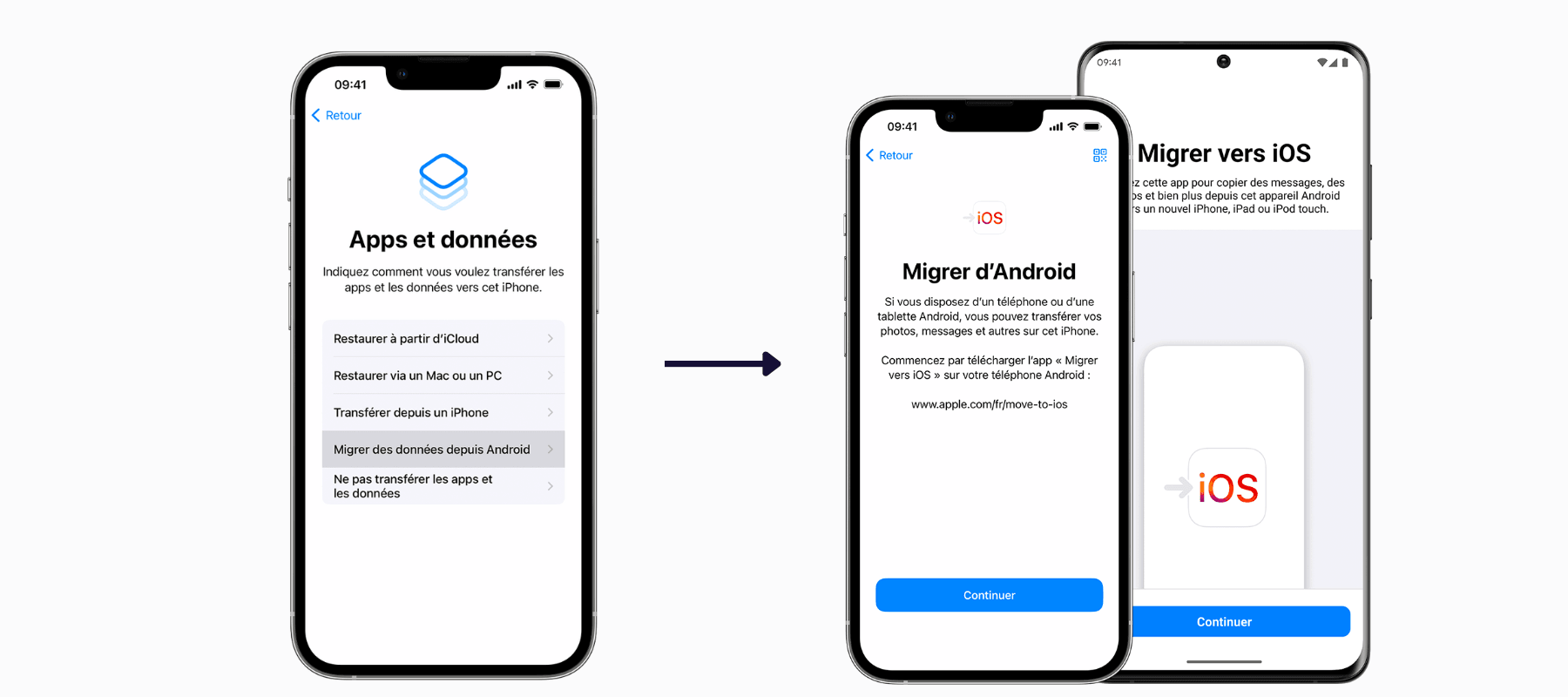
Attendez que l’application vous génère un code à usage unique de 6 à 10 chiffres ;
Téléchargez l’application « Migrer vers iOS » sur votre appareil Android via le Google Play Store ;
Saisissez le code que vous avez reçu ;
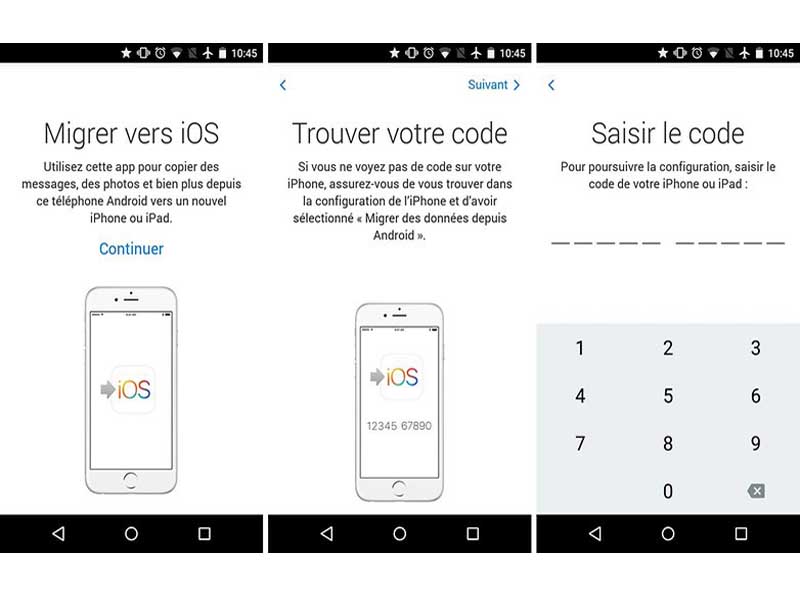
Connectez vos deux appareils au même réseau wifi ;
Sélectionnez les données à transférer et cliquez sur « continuer » ;
Suivez les instructions jusqu’à la fin de la configuration.
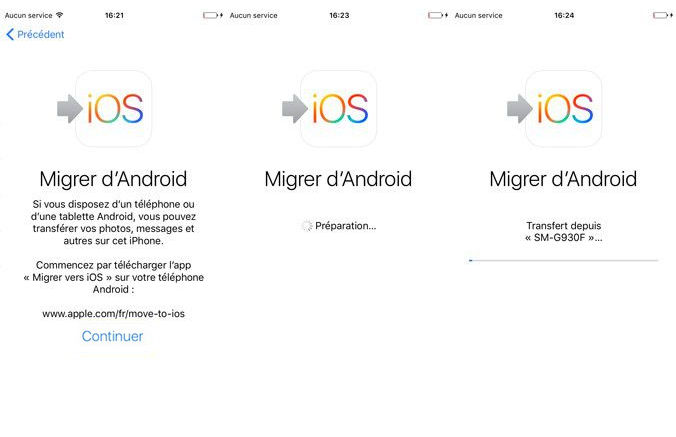
Voilà !
Après ce long périple, vous devrez retrouver vos photos -et uniquement vos photos - sur votre nouvel iPhone.
Les avantages d’utiliser l’application Migrer vers iOS pour transférer ses photos
C’est une application officielle d'Apple ;
Vous pouvez aussi transférer des applications.
Les inconvénients d’utiliser l’application Migrer vers iOS pour transférer ses photos
Les erreurs « Migrer vers iOS transfert interrompu » et « impossible de migrer » sont fréquentes ;
Vous devez avoir une bonne bande passante ;
Vous devez réinitialiser l’appareil iOS et donc perdre toutes vos données pour l’utiliser ;
Vous devez avoir une connexion internet parfaitement stable ;
Votre iPhone doit avoir une version du système d’exploitation iOS supérieure à la 9.0.
Méthode 3 : Transférer des photos Android vers l'iPhone avec Google Drive [Sans Ordinateur]
Si vous avez peu de photos et une solide connexion internet, que dites-vous d’utiliser Google Drive pour transférer vos photos ?
Pour cela, rien de plus simple
Étapes pour transférer des des photos Android vers l'iPhone avec Google Drive
Activez la synchronisation de vos photos sur votre ancien appareil Android via Google photos ;

Ouvrez l’application Google Drive et connectez-vous à votre compte Google ;
Sélectionnez « Sauvegarde et réinitialisation »

Sur votre nouvel iPhone, téléchargez l’application Google Drive sur l’app store ;
Téléchargez manuellement vos photos.

Récupérez la sauvegarde en allant dans “paramètres” puis “Importer des données” sur Google Drive ;
Les avantages d’utiliser Google Drive pour transférer vos photos depuis Android vers iOS
Il n’y en a qu’un seul : c’est une méthode facile à mettre en place.
Par contre, les inconvénients, eux, sont légion.
Les inconvénients d’utiliser Google Drive pour transférer vos photos d'Android vers iOS
Les voici :
L’espace de stockage disponible sur le cloud Google est limité à 15 go ;
Vous devez transférer vos données sur les serveurs de Google avant de les télécharger sur votre iPhone.
Méthode 4 : Transférer des photos Android vers l’iPhone avec l’iCloud
Équivalent au Google Drive dans l’écosystème iOS, l'iCloud vous permet d’héberger vos données en ligne.
Étapes à suivre pour transférer vos photos depuis votre Android
Copiez toutes vos photos depuis votre Android vers votre PC ou Mac ;
Sur le PC, ouvrez votre navigateur internet et connectez-vous à votre compte iCloud ;

Sélectionnez le type de données que vous souhaitez transférer, dans notre cas « photos »
Importez toutes les photos que vous avez prises sur votre smartphone Android ;
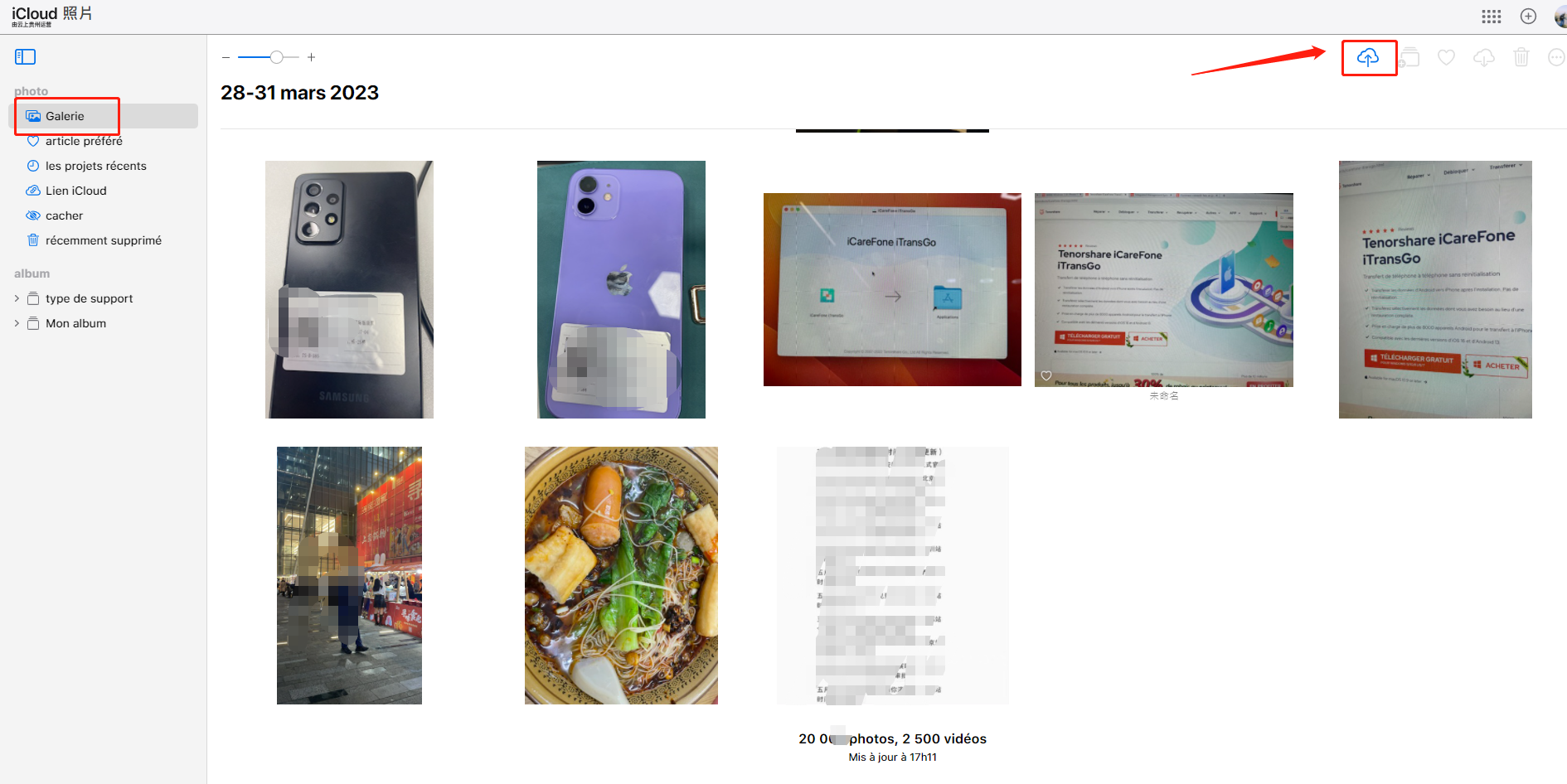
Sur l’iPhone, allez dans “Réglages” puis “votre nom”, puis “iCloud” ensuite “Photos” et activez “Photos iCloud” ;
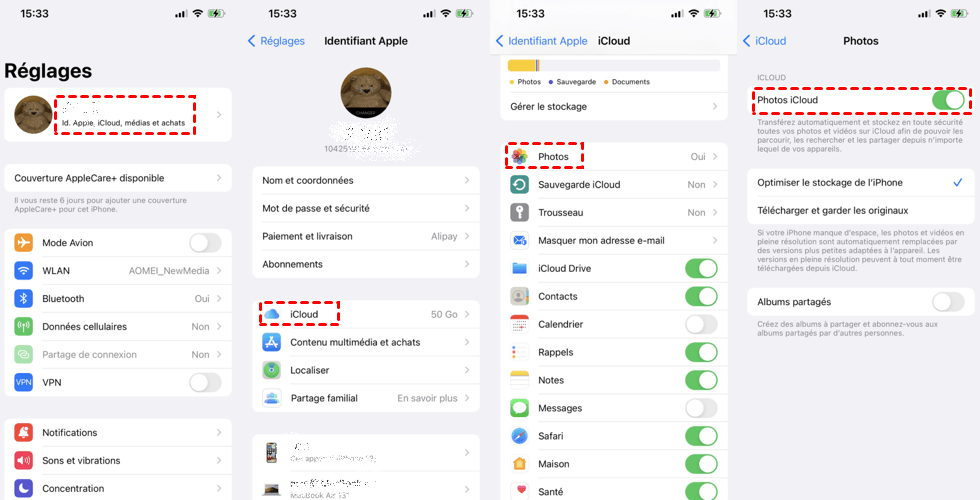
Attendez la fin de la synchronisation des données.
Après plusieurs minutes d’attente, vous devriez voir vos photos apparaître sur votre nouvel appareil Apple.
Les avantages d’utiliser iCloud pour transférer vos photos depuis Android vers iOS
Elle est facile à mettre en application ;
Vous pouvez trier les photos à envoyer.
Les inconvénients d’utiliser iCloud pour transférer vos photos d'Android vers iOS
Vous devez télécharger vos données deux fois ;
Elle est inutilisable si votre iPhone est jailbreaké ou que vous avez perdu vos identifiants ;
Elle est particulièrement chronophage.
Méthode 5 : Transférer photo android vers iphone via bluetooth[Sans Ordinateur]
Bluetooth est une méthode simple pour le transfert photo android vers iphone sans ordinateur, mais elle ne fonctionne pas toujours parfaitement. Voici un guide facile pour essayer :
Étapes à suivre pour transférer vos photos depuis votre Android
Activer la Visibilité Bluetooth : Assurez-vous que Bluetooth est réglé sur "Visible pour les autres appareils" sur les deux appareils.
Sélectionner les Photos : Ouvrez votre galerie de photos sur l'appareil Android et choisissez les photos que vous voulez transférer.

Envoyer via Bluetooth : Sélectionnez Bluetooth pour envoyer photo android vers iphone.
Trouver l’iPhone : Votre iPhone devrait apparaître dans la liste des appareils disponibles.
Confirmer le Transfert : Sur votre iPhone, acceptez la demande de transfert en provenance de l'appareil Android.
Cette méthode est généralement facile et rapide, mais la vitesse de transfert dépend de la taille des photos, du nombre de photos et de la vitesse Bluetooth. Les transferts se font généralement en quelques minutes.
Si les appareils ne se trouvent pas, vous devrez peut-être essayer d'autres méthodes. Dans ce cas, des applications tierces peuvent aider à connecter les appareils et gérer les transferts Bluetooth.
FAQ – Problèmes pouvant être rencontrés lors de la transmission
1. Combien de temps cela prend-il pour transférer des photos via « Migrer vers iOS » ?
Cela dépend de la quantité de données transférées. Pour plusieurs gigaoctets de photos, cela peut prendre de 15 à 30 minutes, voire plus, selon la vitesse de connexion.
2. Que faire si l’application « Migrer vers iOS » ne fonctionne pas ?
Assurez-vous que les deux appareils sont connectés à un Wi-Fi stable. Redémarrez les deux appareils, puis réessayez. Vous pouvez aussi envisager d'autres méthodes de transfert comme Google Photos.
3. Est-ce que Google Photos réduit la qualité des photos lors du transfert ?
Google Photos propose deux options : la sauvegarde en qualité « Haute » (compresse légèrement les photos) ou « Originale » (aucune compression). Si vous sélectionnez la sauvegarde en « Originale », il n'y aura aucune perte de qualité.
Conclusion
Comme vous venez de le voir, aucune méthode pour transférer vos fichiers depuis un Android vers un iOS n’est parfaite. Loin de là.
Heureusement, vous pouvez migrer vos photos avec simplicité grâce à l’outil Tenorshare iCareFone iTransGo
En 3 clics, vous êtes certain de transférer photo android vers iphone, sans aucun risque de rencontrer une erreur.

Partagez votre opinion
puis rédigez votre avis











Par Chloé Blanchet
2025-03-28 / Trucs Android